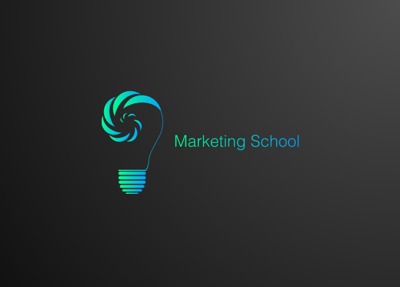Marketing School
아웃룩 대용량 첨부 본문
여러분, 안녕하세요
마케팅 5년차 Job지식 김쌤입니다.
※이 블로그는 주관적인 생각과 경험담을 담고 있습니다.

요즘 사무실에서 아웃룩 많이 사용하실텐데요.
아웃룩 자체에 있는 첨부파일 기능은
용량이 작아 큰 파일을 보내기에 어려움이 많습니다.
그래서 오늘 대용량으로 파일을 첨부하는 방법에 대해서 알아보겠습니다!
#오피스플러그인
오피스플러그인은 기존 첨부파일 기능과 별도로
대용량 첨부를 가능하게 해주는 추가기능입니다.
아웃룩 내부 추가기능에서는 찾을 수 없고,
외부에서 다운받아 설치해야하는데요.
오늘 설치파일을 공유해드리고,
그 기능들에 대해서 알아보겠습니다!
1. 설치하기
먼저 아래 첨부드린 파일을 다운로드 해주세요!

설치 방법은 아주 간단합니다.
다운로드 받은 프로그램을 실행해주세요~


실행하시면 왼쪽 화면이 뜰텐데,
Next 버튼을 클릭합니다.
그리고 확인창이 하나 뜨면 확인 클릭!
자동으로 설치가 완료되면 Close 클릭!
이제 모든 설치가 끝났습니다~
아마 아웃룩이 자동으로 실행될꺼에요 ㅎㅎ
2. 기능 살펴보기


아웃룩에 오피스플러그인을 설치하시면,
위와 같은 메뉴바가 생성됩니다.
저도 아직 모든 기능을 사용해본건 아닌데요.
대표 기능 두 가지만 알아볼께요 ㅎㅎ
1. 수신확인
상대방이 내가 보낸 메일을 읽었는지 확인할 수 있습니다.
이건 플로그인이 설치된 이후에 발송된 메일만 확인이 가능해요~
2. 파일함
첨부파일로 보낸 메일을 검색할 수 있으며,
기존에 보냈던 첨부파일을 삭제할 수도 있어요!
3. 파일 첨부하기

메일보내기를 하실때,
오른쪽에 오피스 플러그인이 생성됩니다.
이곳에는 대용량파일을 첨부할 수 있는데요.
다운로드 기간 설정과 파일 암호설정 등이 가능합니다.
또한 첨부파일은 파일 갯수에 상관없이 최대 2GB까지 첨부가 가능합니다.
다른 첨부기능과 다른점은 폴더로 첨부가 가능한 점이에요!
지금까지 아웃룩 대용량첨부 기능에 대해서 알아봤습니다~
업무 시 많은 도움되시기 바랄께요!^^
끝까지 읽어주셔서 감사합니다 :)
구독과 좋아요, 댓글은 저에게 큰 힘이 됩니다!!
'잡지식 > 프로그램' 카테고리의 다른 글
| 전자책 화면 네이버 캡처 (0) | 2020.04.22 |
|---|---|
| 아웃룩 발송메일 취소 (0) | 2020.04.21 |
| 아웃룩 예약발송 (0) | 2020.04.18 |